Como instalar a lâmpada no Ubuntu 18.04 Bionic Beaver (Linux, Apache, MySQL, PHP)
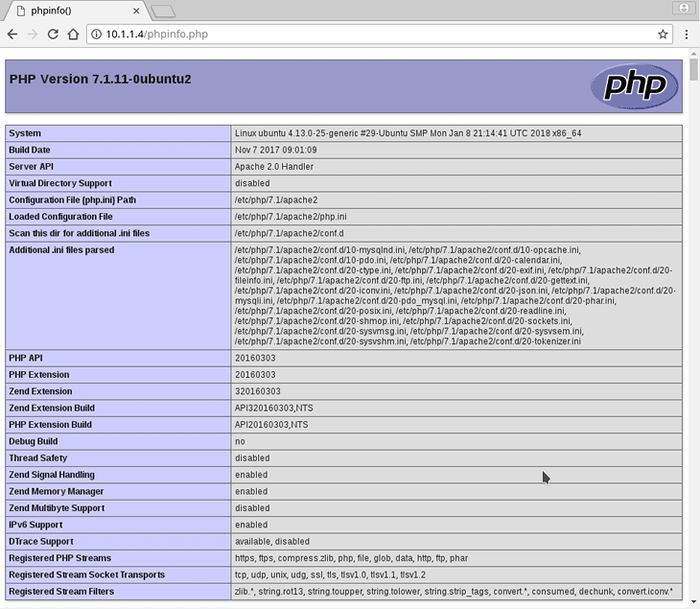
- 2011
- 505
- Spencer Emard
Objetivo
O objetivo deste artigo é a configuração da lâmpada. Instalando a lâmpada no Ubuntu 18.04 Bionic Beaver inclui a configuração de Linux, Apache, MySQL e PHP Server, também conhecido como pilha de lâmpadas.
Sistema operacional e versões de software
- Sistema operacional: - Ubuntu 18.04 Bionic Beaver
Requisitos
Acesso privilegiado ao seu Ubuntu 18.04 Sistema será necessário.
Convenções
- # - requer que os comandos Linux sejam executados com privilégios root diretamente como usuário root ou por uso de
sudocomando - $ - Requer que os comandos do Linux sejam executados como um usuário não privilegiado regular
Outras versões deste tutorial
Ubuntu 20.04 (fossa focal)
Instruções
Instale a lâmpada ubuntu 18.04
Usando o TaskSel comando o procedimento de instalação da lâmpada no Ubuntu 18.04 Bionic Beaver é uma matéria bastante trivial. Primeiro, verifique se você tem o TaskSel pacote instalado:
$ sudo apt install taskSel
Para instalar o servidor de lâmpadas usando TaskSel executar:
$ sudo taskSel Instalar o servidor da lâmpada
Teste a instalação da sua lâmpada
Crie uma página de informações PHP simples para testar a instalação da sua lâmpada:
$ sudo bash -c "echo -e ''>/var/www/html/phpinfo.php "
O comando acima criará um novo /var/www/html/phpinfo.php Arquivo com o seguinte conteúdo:
$ cat/var/www/html/phpinfo.php
Agora, aponte seu navegador da web para sua nova instalação de lâmpada usando o seguinte URL: http: /// phpinfo.php:
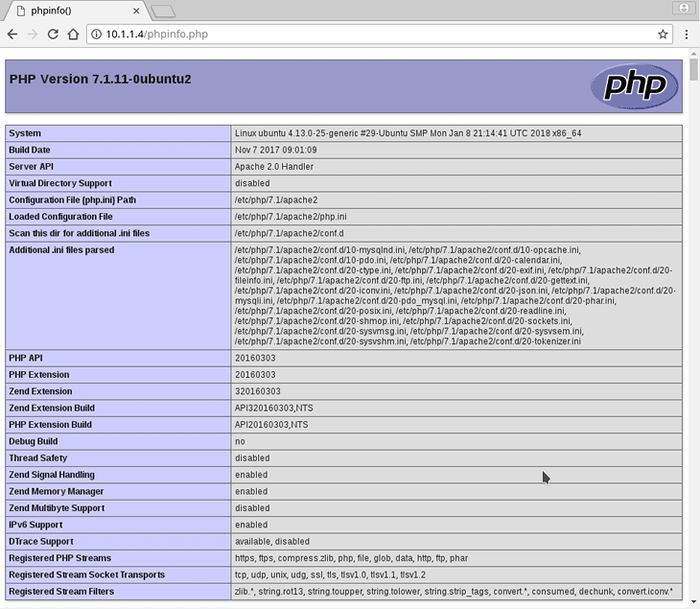 Instale a lâmpada ubuntu 18.04: Confirme a página de configuração
Instale a lâmpada ubuntu 18.04: Confirme a página de configuração Tudo feito. Abaixo, você pode encontrar algumas tarefas opcionais para configurar ainda mais o seu servidor de pilha de lâmpadas.
Configuração opcional da lâmpada
Instalação segura do MySQL
Recomenda -se proteger sua instalação MySQL antes de usar o servidor de pilha de lâmpadas na produção. Para fazer isso executar:
$ mysql_secure_installation
Configuração do firewall
A configuração do firewall a seguir permite o tráfego de entrada nas portas TCP 80 e 443:
$ sudo ufw permitir "apache completo"
Instale os módulos PHP
A pilha de lâmpadas padrão vem pré-instalada com módulos de PHP básicos. Existem muitos módulos PHP adicionais disponíveis $ apt-cache Search ^php- | Módulo Grep. Primeiro, obtenha um nome de pacote do módulo PHP e instale -o usando:
$ sudo apt install module_name_here
Apêndice: Lâmpada de instalação de mensagens de erro
Mensagem de aviso:
AH00558: APACHE2: Não foi possível determinar com segurança o nome de domínio totalmente qualificado do servidor, usando 127.0.1.1. Defina a diretiva 'Nome do servidor' para suprimir esta mensagem
Solução:
Abrir /etc/apache2/apache2.conf e insira a seguinte diretiva no final do arquivo:
Nome do servidor
Como alternativa, use o eco comando. Este exemplo será usado para um servidor com o endereço IP 10.1.1.4. Altere o IP do servidor ou o nome de domínio de acordo:
$ sudo bash -c "Echo ServerName 10.1.1.4 >>/etc/apache2/apache2.confis "
Confirme sua nova configuração:
$ sudo apache2ctl Sintaxe ConfigTest OK
Tutoriais do Linux relacionados:
- Coisas para instalar no Ubuntu 20.04
- Coisas para fazer depois de instalar o Ubuntu 20.04 fossa focal linux
- Coisas para fazer depois de instalar o Ubuntu 22.04 Jellyfish…
- Coisas para instalar no Ubuntu 22.04
- Ubuntu 20.04 Guia
- Ubuntu 20.04 truques e coisas que você pode não saber
- Instale o MySQL no Ubuntu 20.04 LTS Linux
- Ubuntu 22.04 Guia
- Como criar uma pilha de lâmpadas à base de docker usando o docker em…
- Arquivos de configuração do Linux: os 30 primeiros mais importantes
- « Instale o vinho no Ubuntu 18.10 Linux de choque cósmico
- Como instalar os drivers da AMD Radeon no Ubuntu 18.10 Linux de choque cósmico »

